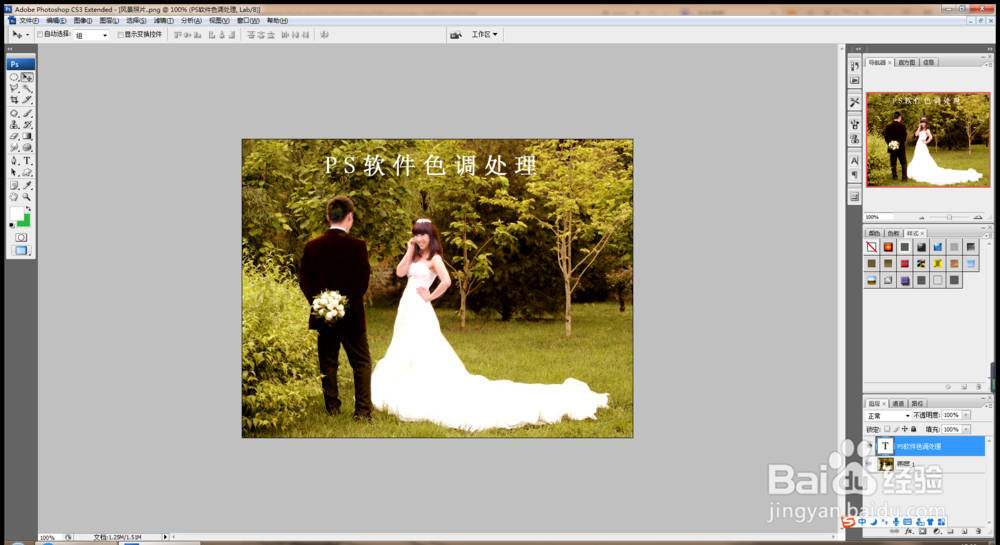如何用PS软件进行色调处理
1、打开PS,按crl+o打开图片,如图
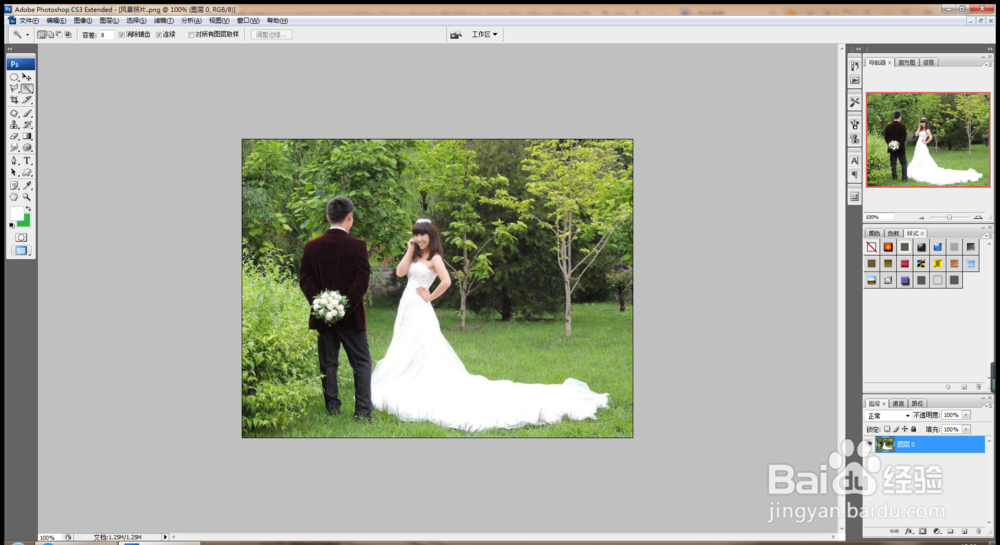
2、按crl+B打开色彩平衡对话框,设置色阶数值从左到右依次为26,51,-33,点击确定,如图

3、选择曲线调整图层,将曲线的节点向上调整,再次输入曲线节点,点击确定,如图
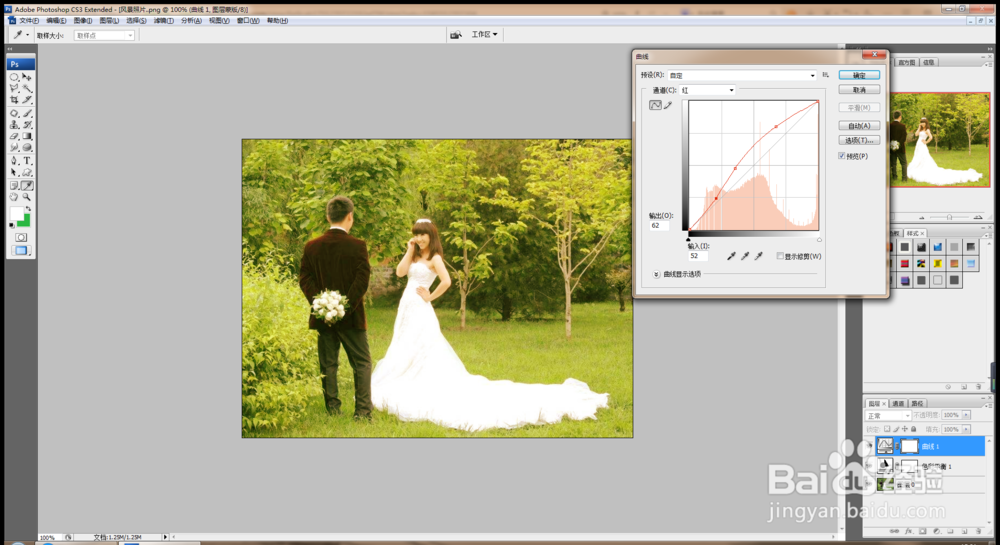
4、添加图层蒙版,设置前景色为黑色,在人物的脸部开始涂抹,如图
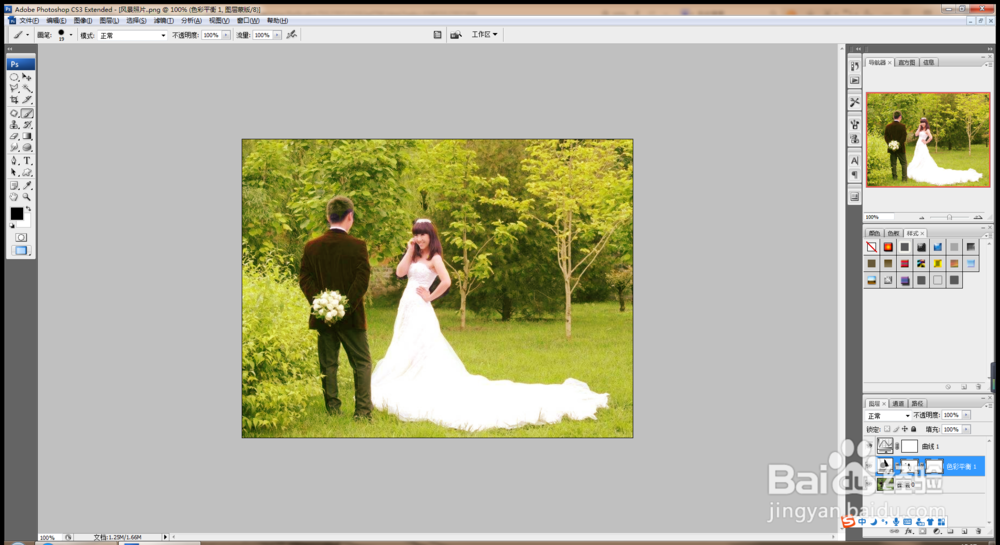
5、再次选择渐变映射调整图层,设置渐变映射颜色从左到右为棕色到白色,设置图层混合模式为正片叠底,如图
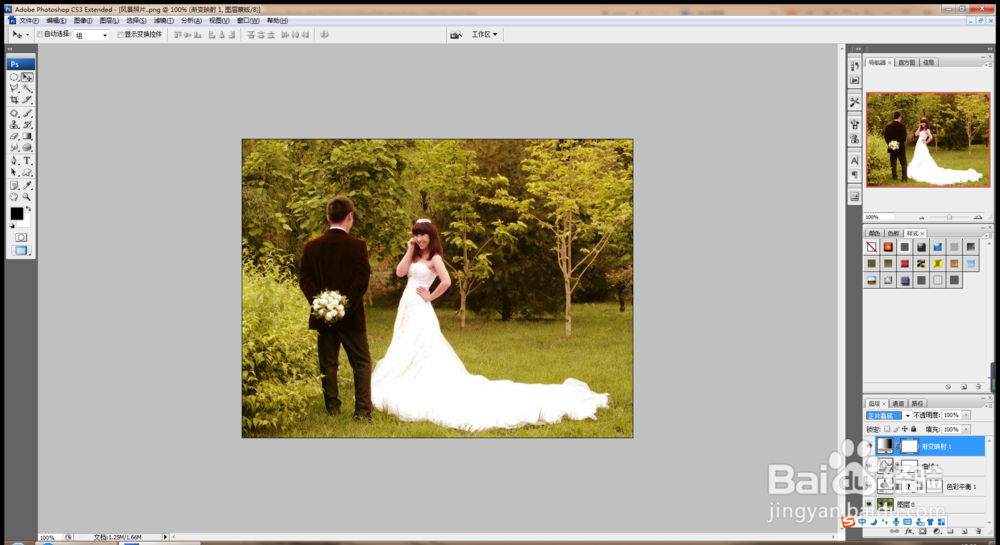
6、按crl+shift陴鲰芹茯+alt+e盖印图层,再次打开色阶对话框,调整图片的亮度,按crl+e合并可见图层,如图
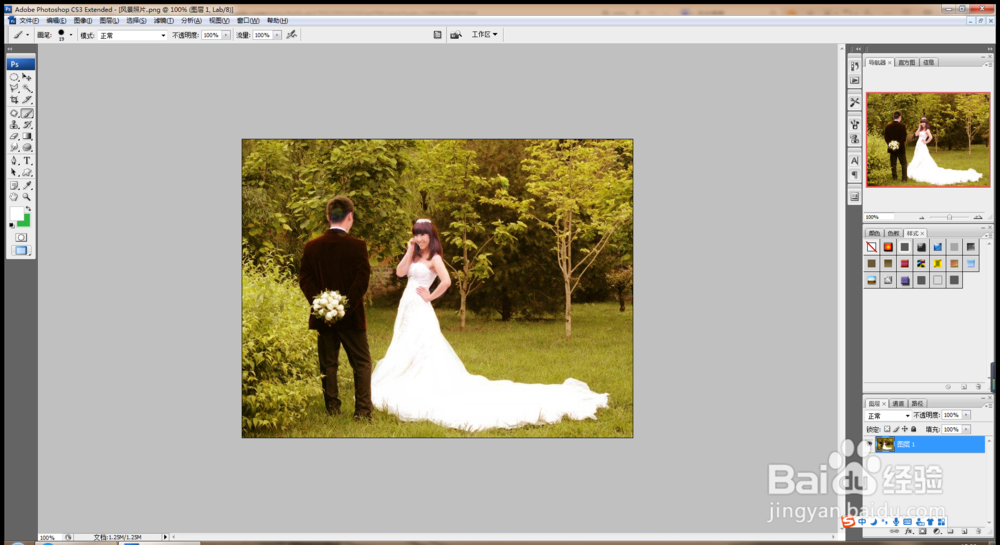
7、再次按下色阶对话框,将黑色滑块向右移动,白色滑块向左移动,调整图层,点击确定,如图
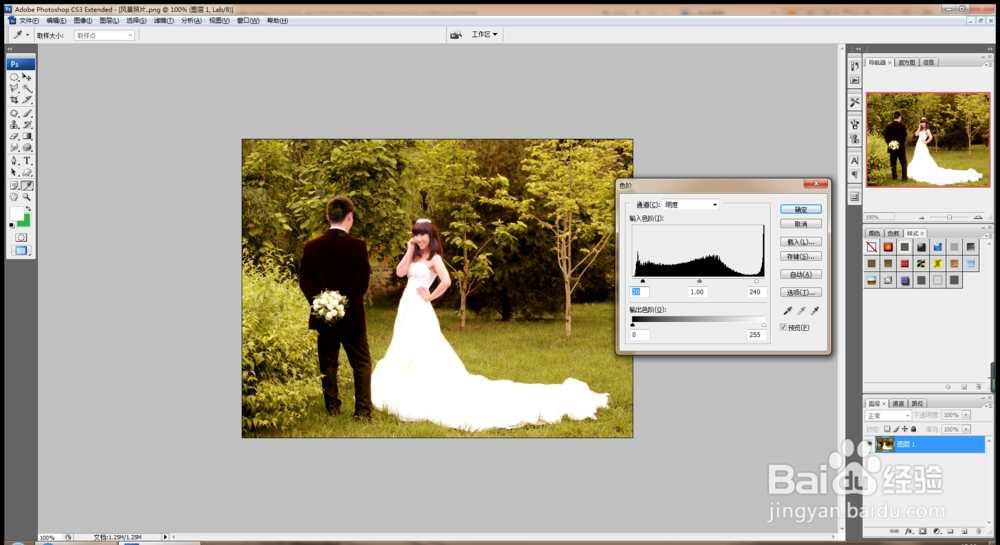
8、选择横排文字工具,输入字体,设置字体颜色为白色,这样PS软件色调进行了简单的处理,如图